- 系统
- 教程
- 软件
- 安卓
时间:2020-10-15 来源:u小马 访问:次
Python是针对64位windows系统而开发的一门跨平台的脚本语言,是一种面向对象、直译式计算机程序设计语言,也是一种功能强大而完善的通用型语言,已经具有十多年的发展历史,成熟且稳定。这种语言具有非常简捷而清晰的语法特点,适合完成各种高层任务,几乎可以在所有的操作系统中运行。下面就和小编一起来了解一下Python运行PY文件的方法,希望大家会喜欢。
Python运行PY文件的方法:
方法一:
1、安装python一般都会有一个交互式解释器,
2、打开Python交互式解释器,输入测试代码。
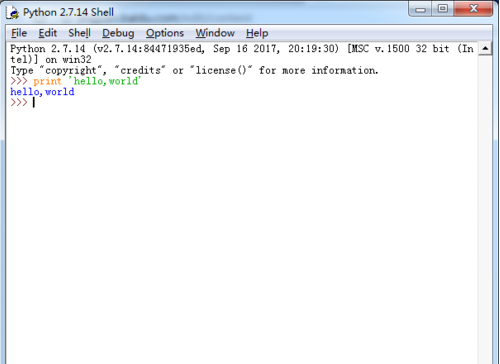
3、如果您直接关闭,刚才写的代码就会丢失。此时,您需要新建一个文本文档,写入print 'hello world',然后将文件名改写为:hello.py。
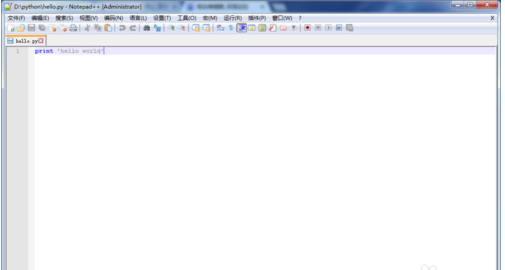
4、打开python解释器,点击顶部的【file】在弹出的选项中点击【open】,选择您刚保存的文件,点击【打开】。
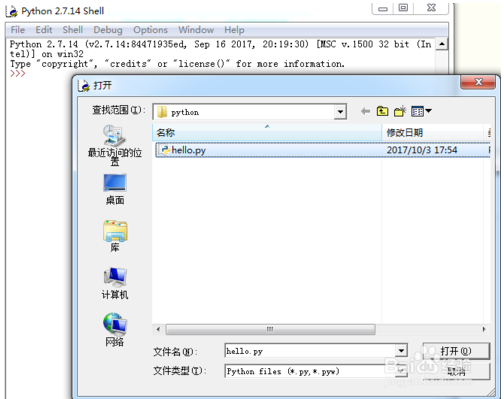
5、打开后会显示您刚才写的代码。
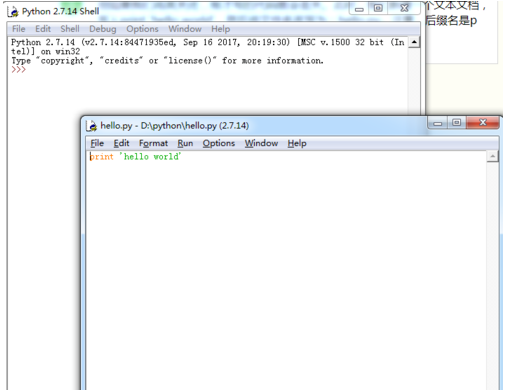
6、点击菜单栏中的【Run】在弹出的选项中点击【run module】,或者直接按F5,运行代码,如下图所示,运行成功,并打印结果。
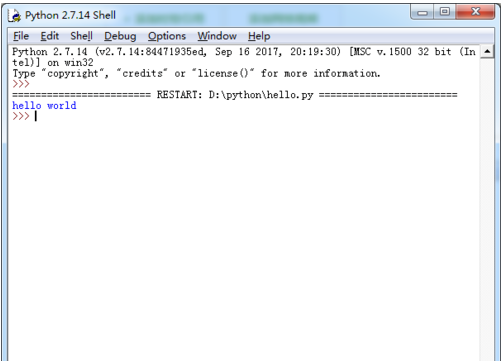
方法二:
1、使用win+r组合快捷键,在运行栏中输入cmd打开命令行窗口。
2、在命令提示符窗口中首先进入py命令所在的文件夹。小编使用的py命令位于e盘根目录下。dos命令中切换根目录直接输入驱动器盘符即可。
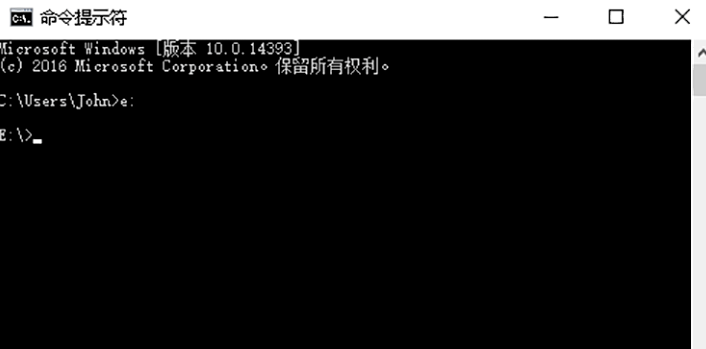
3、直接键入python xx.py后回车确认,然后会显示运行结果。小编运行的是最简单的hello,world。
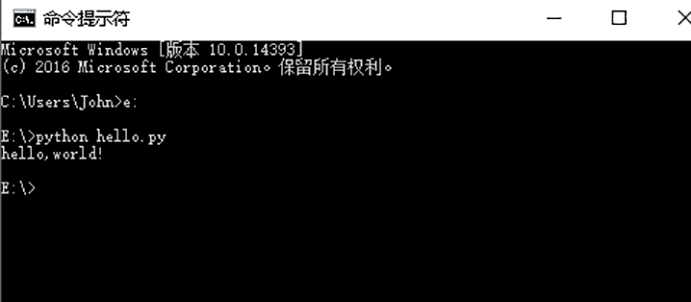
以上介绍的内容就是关于Python运行PY文件的具体方法,不知道大家学会了没有,如果你也遇到了这样的问题的话可以按照小编的方法自己尝试一下,希望可以帮助大家解决问题,谢谢!!!想要了解更多的软件教程请关注Win10镜像官网~~~





